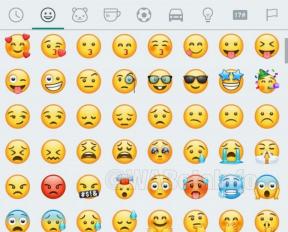Kuinka korjata iTunes-virhekoodi -50 Windowsissa
Miscellanea / / August 05, 2021
Applen iTunes on apuohjelma, joka toimii mediasoittimena, mediakirjastona, laitehallintatyökaluna, Internet-radiolähettäjänä, ohjelmistopäivityksenä, ohjelmistojen palautustyökaluna jne. Yksinkertaisella sanalla iTunes on Applen itsensä kehittämä asiakasohjelma iPhonen käyttäjille. Se toimii sekä Microsoft Windows- että macOS-alustoilla erittäin hyvin. Yhdistämällä tietokone / kannettava tietokone iPhoneen salamakaapelilla, iTunes avautuu (jos asennettu), ja se alkaa automaattisesti synkronoida laitteesi tietoja. Jotkut Windows-käyttäjät saavat kuitenkin iTunes-virhekoodin -50, joka voidaan korjata tämän oppaan avulla.
Joten iTunesin synkronointivirhe (-50) on tunnettu virhe tai ongelma, jonka jotkut Windows-käyttäjät saattavat kokea hyvin ajoittain. Tärkeintä on, että tämä virhe voi esiintyä missä tahansa Windows-versiossa, kuten Windows 7/8 / 8.1 / 10. Apple on tunnustanut, että iTunesin synkronointiongelma sekä Windows- että Mac- ja Apple TV -käyttäjät ovat kokeneet tämän virheen. Kyseinen virheilmoitus näyttää
"IPhonea ei voida synkronoida. Tapahtui tuntematon virhe (-50) ”. Joten jos olet myös yksi heistä ja haluat korjata ongelman, tarkista alla olevat mahdolliset ratkaisut.
Kuinka korjata iTunes-virhekoodi -50 Windowsissa
Seuraavassa on muutama kiertotapa, jota sinun tulisi noudattaa.
- Ensinnäkin, suorita iTunes järjestelmänvalvojana napsauttamalla sitä hiiren kakkospainikkeella.
- Päivitä myös Windows-käyttöjärjestelmäsi. Siirry kohtaan Asetukset> Päivitys ja suojaus> Tarkista päivitykset. Lataa ja asenna päivitys, jos saatavilla.
- Yritä tarkistaa iTunes-päivitys työkalurivillä. Napsauta Ohje> Tarkista päivitykset.
- Irrota iPhone ja liitä se uudelleen USB-salamakaapelilla oikein.
- Mene Windowsin Resurssienhallintaan> Siirry Musiikki-kansioon> Napsauta hiiren kakkospainikkeella iTunes-kansiota> Napsauta Ominaisuudet> Poista attribuuttien Vain luku -valintaruudun valinta> Napsauta Käytä ja OK.
- Jos ongelma ei poistu, napsauta hiiren kakkospainikkeella iTunes-kansiota> Ominaisuudet> Suojaus> Napsauta Muokkaa ja valitse Täysi hallinta> Napsauta Käytä.
Siinä se, kaverit. Irrota nyt iPhone ja kytke se takaisin tarkistaaksesi ongelman. Oletamme, että synkronointivirhe ei toistu tämän oppaan avulla. Jos sinulla on muita kyselyitä, voit kommentoida alla.
Subodh rakastaa kirjoittaa sisältöä riippumatta siitä, onko se teknistä tai muuta. Kirjoitettuaan tekniseen blogiin vuoden ajan hänestä tulee intohimoinen asia. Hän rakastaa pelaamista ja musiikin kuuntelua. Bloggaamisen lisäksi hän on riippuvainen pelitietokoneiden rakenteista ja älypuhelinten vuotoista.